按照以下步骤可以完全删除坚果云mac客户端及本地残留:
(注意:以下彻底卸载的操作会将坚果云的缓存目录也全部清除,如果您在Mac电脑上使用了云桥功能,请在操作前务必备份好您在云桥目录下的文件)
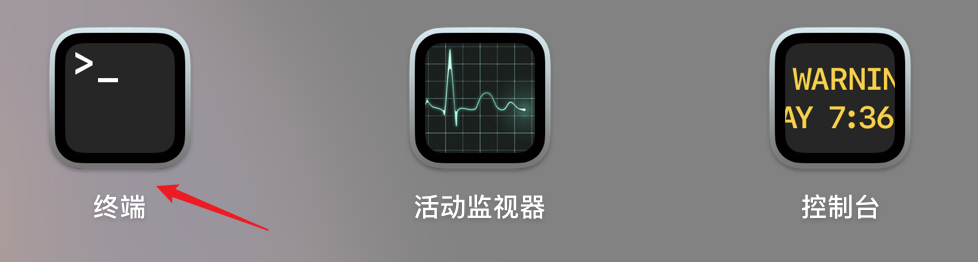
(注意此处的密码默认是不显示的,输入正确密码之后直接进入下一步即可)

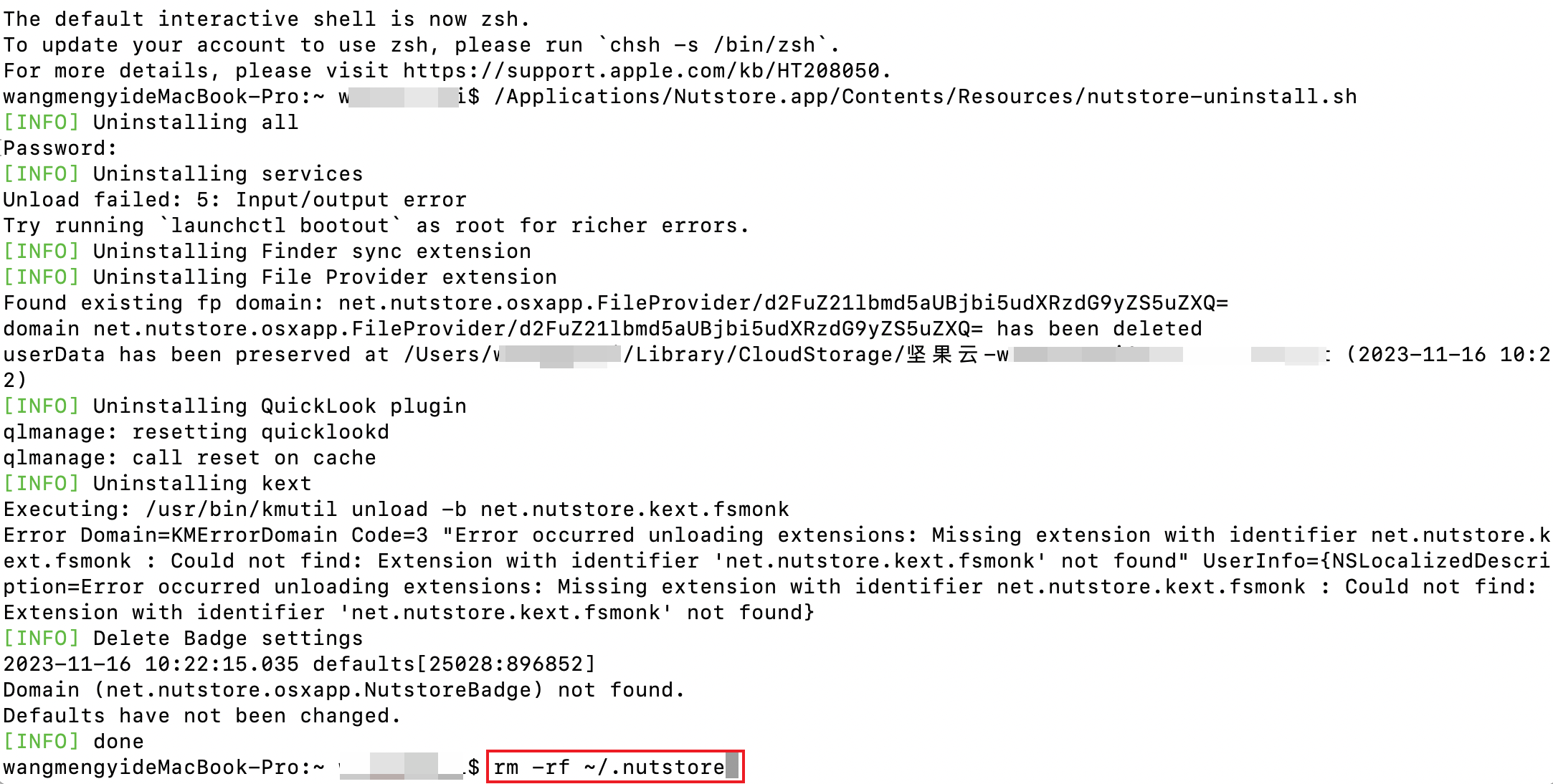
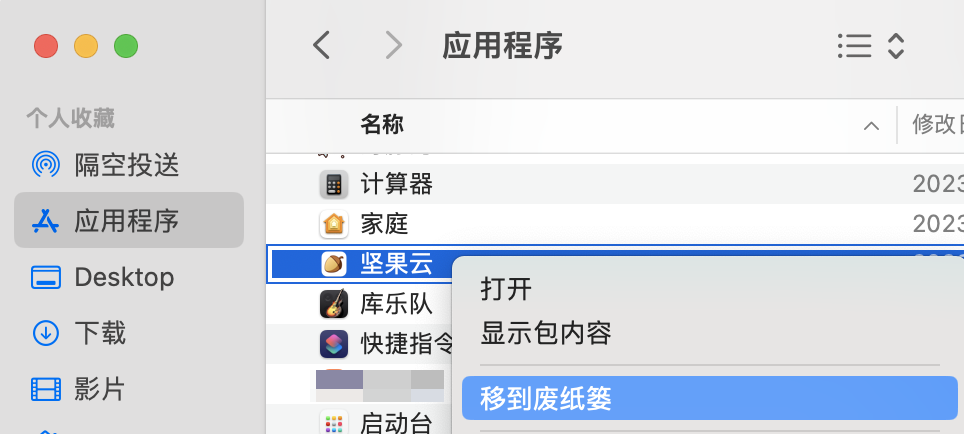
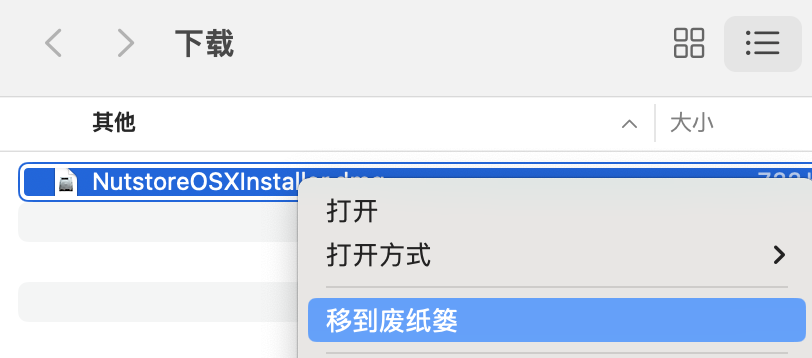
按照以下步骤可以完全删除坚果云mac客户端及本地残留:
(注意:以下彻底卸载的操作会将坚果云的缓存目录也全部清除,如果您在Mac电脑上使用了云桥功能,请在操作前务必备份好您在云桥目录下的文件)
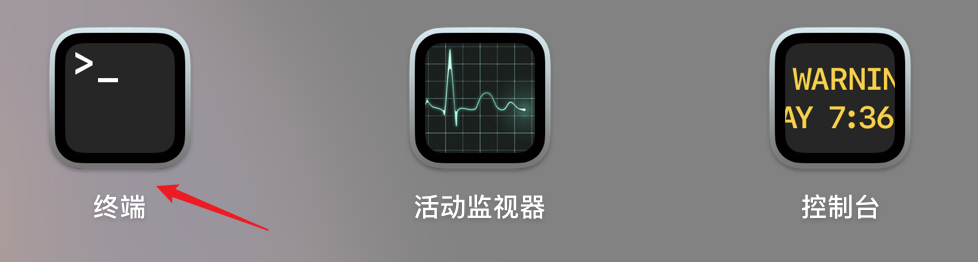
(注意此处的密码默认是不显示的,输入正确密码之后直接进入下一步即可)

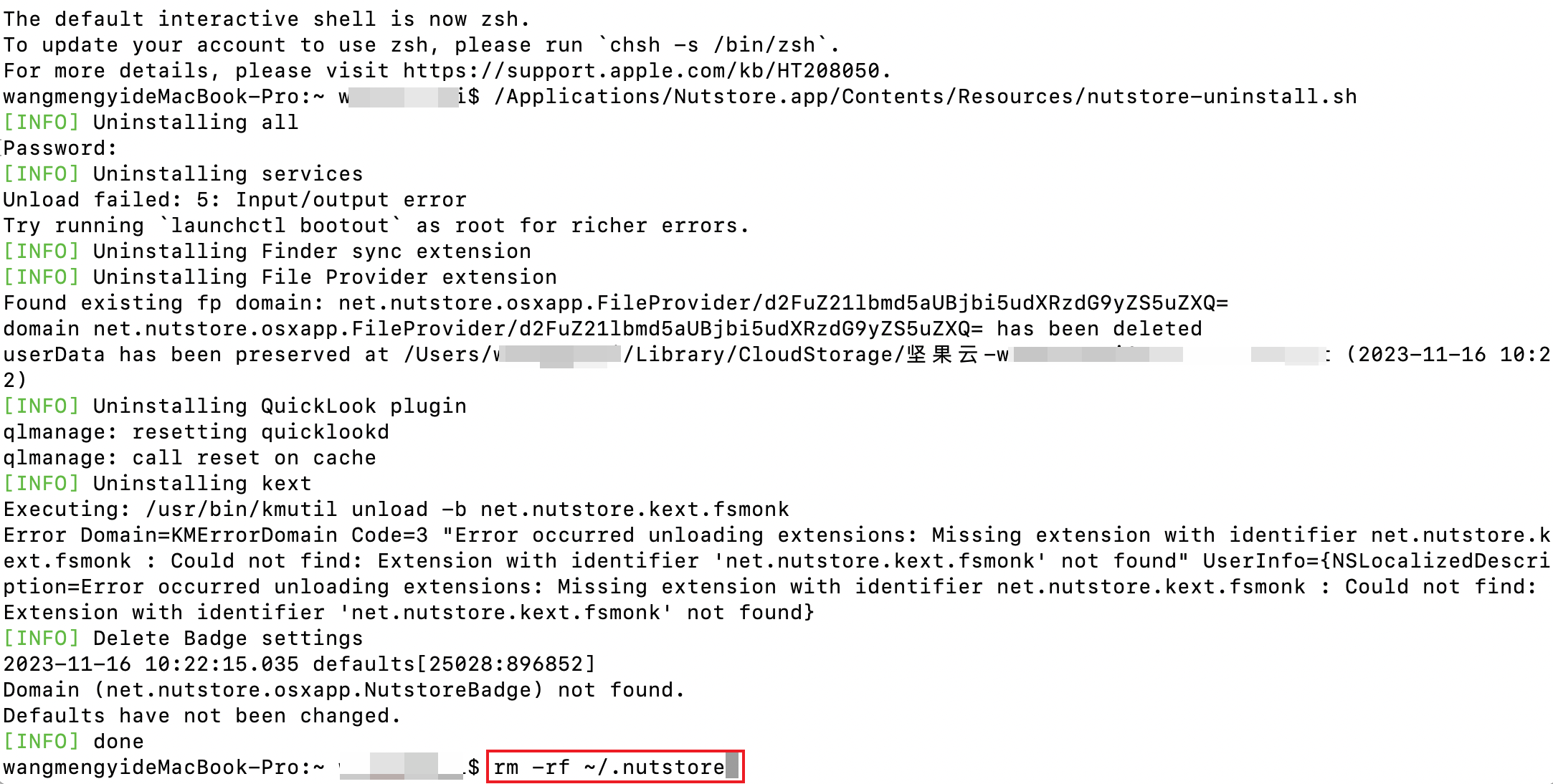
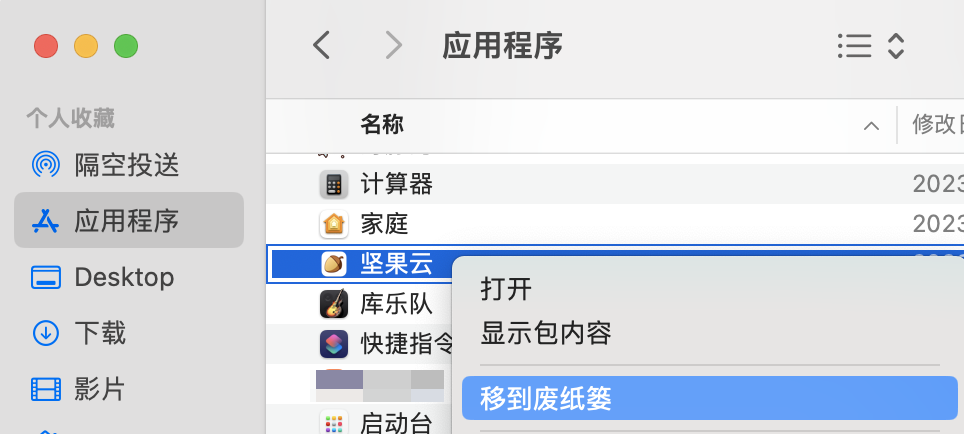
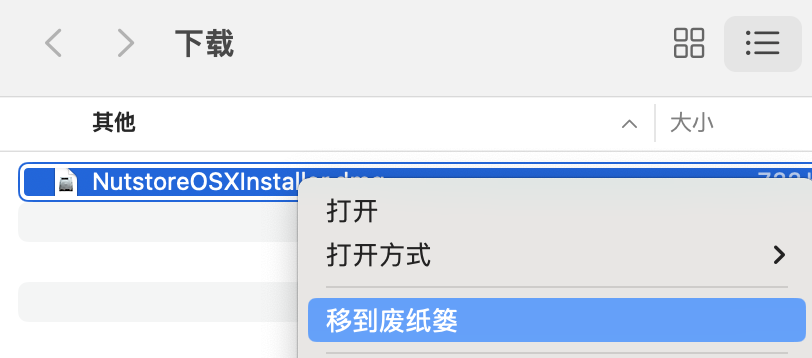
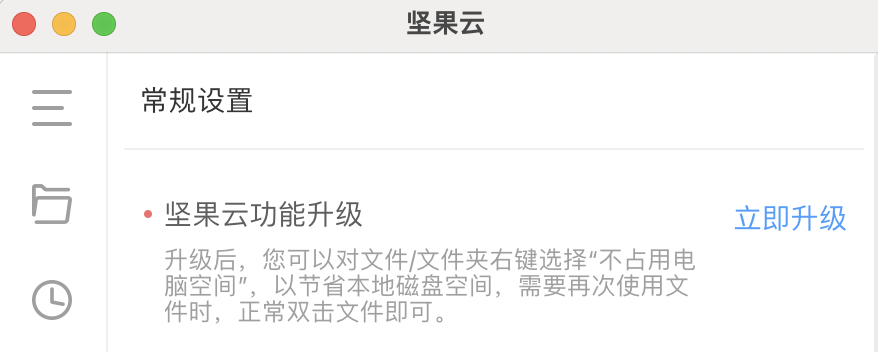
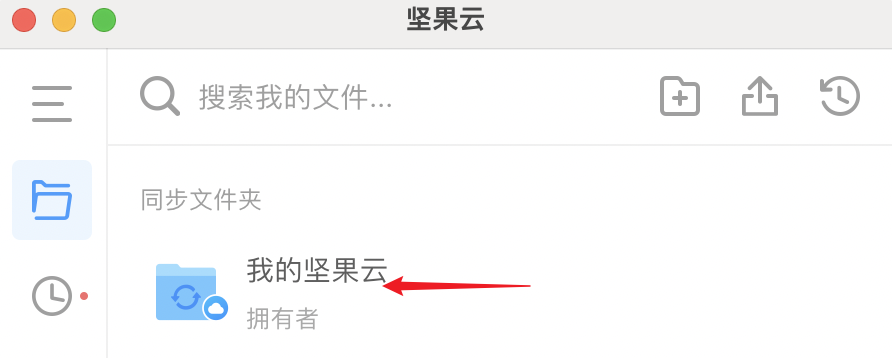
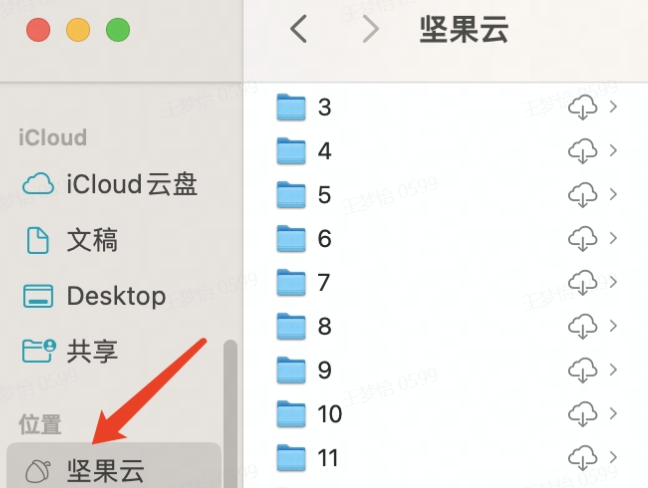
双击打开文件后,文件会自动缓存到本地,也可以点击文件夹后面的云朵向下箭头下载或者右键-现在下载。
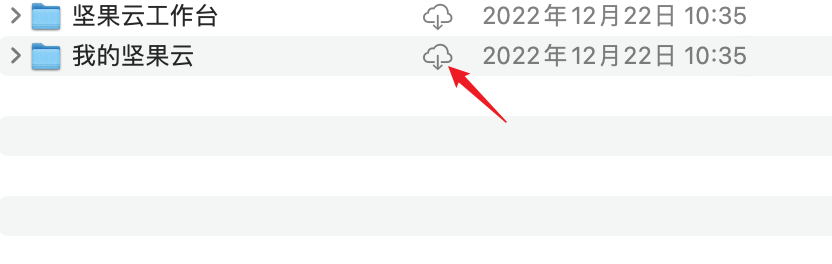
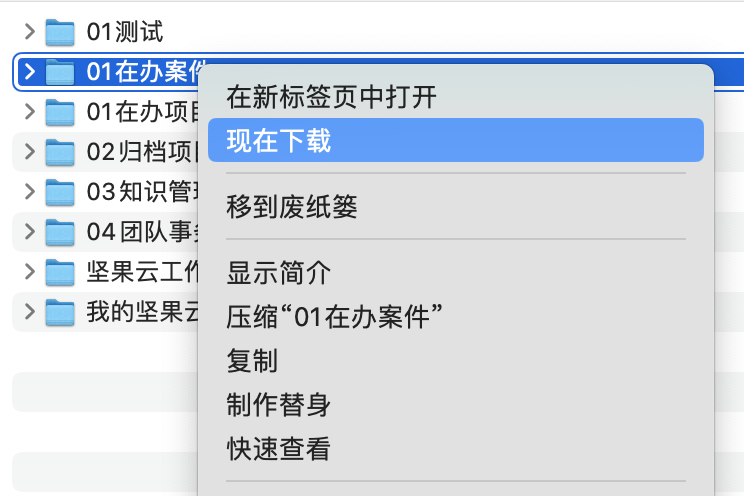
下载后如果不希望该文件/文件夹占用本地磁盘空间,可以鼠标右键-不占用电脑空间。
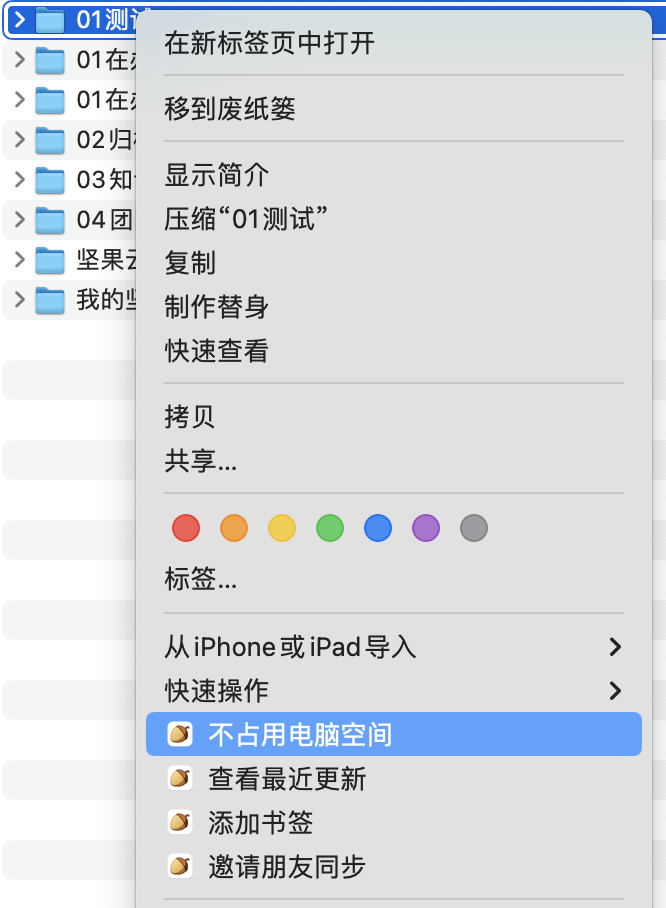
图标说明:
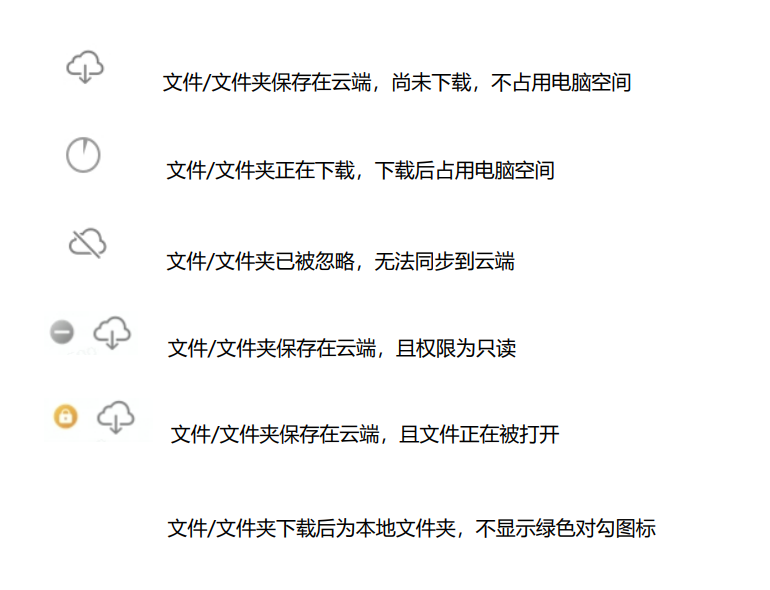
由于Mac OS 10.13以上的版本加强了安全性,首次加载未经允许的驱动会被拦截,因此当您升级或者首次安装坚果云Mac客户端的时候,需要您允许坚果云在您的电脑上安装驱动,才可以正常使用坚果云。
坚果云会自动弹窗提示,您点击弹窗中的“好”,并且输入您电脑的密码后,驱动将会自动安装。
注意:不安装驱动将会导致坚果云无法正常运行,建议您务必进行这一步操作。

加载云桥驱动后,未点击同步到本地或取消文件夹本地同步的文件夹,会自动变为云桥模式。
云桥模式的文件/文件夹,下载后会被保存在NutstoreCloudBridge文件夹中,只占用非常少的空间用来存储文件的元信息。(普通图片占用不到1KB,带有缩略图的文件占用50KB 以下的空间)
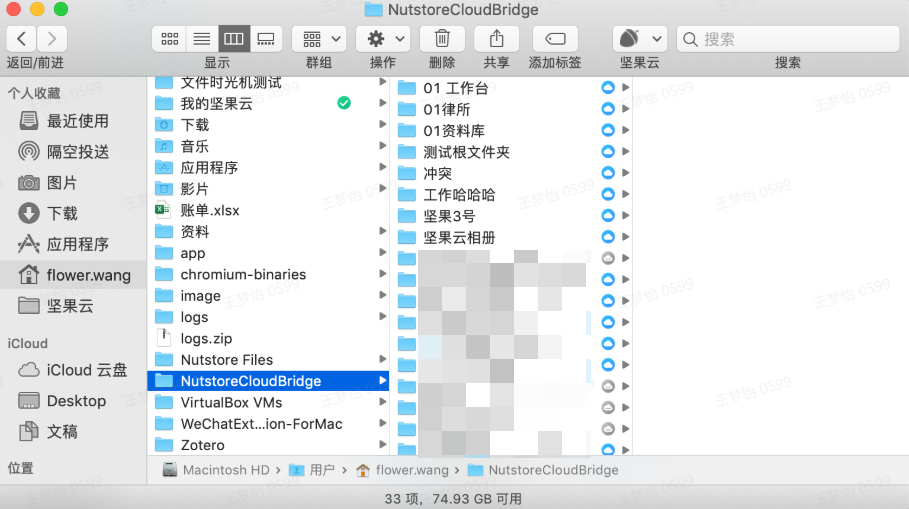
双击打开文件或者鼠标右键-坚果云-下载并同步后,文件会下载到本地并占用本地磁盘空间。
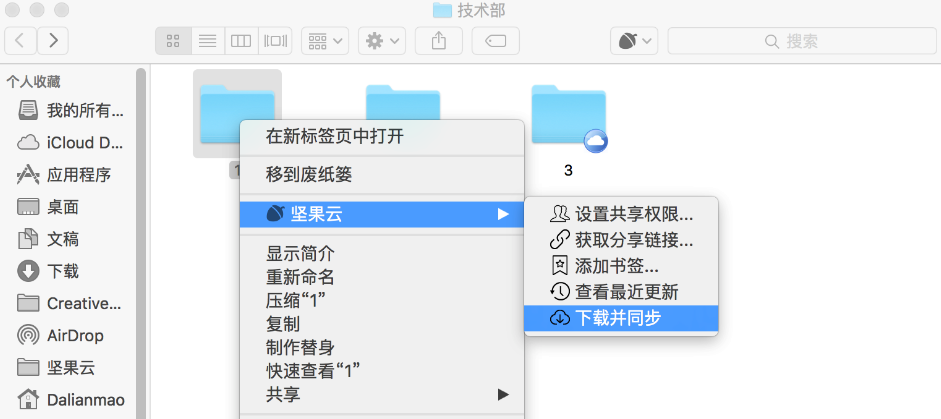
下载后如果不希望该文件/文件夹占用本地磁盘空间,可以鼠标右键-坚果云-释放空间。
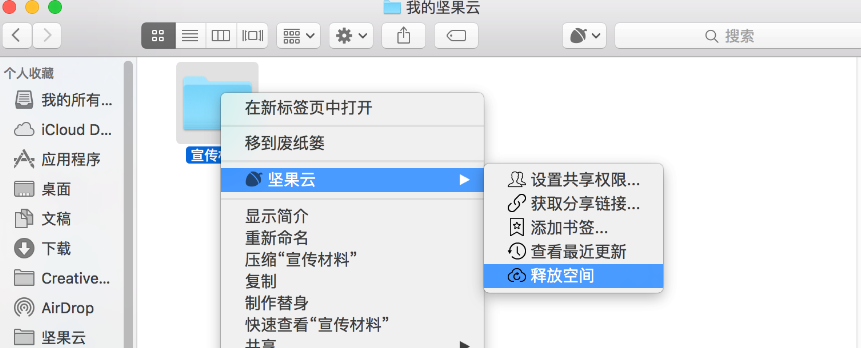
图标说明:
 该文件/文件夹仅保存在云端;
该文件/文件夹仅保存在云端;
 该文件/文件夹已下载缓存至本地,可以在无网络的情况下访问;
该文件/文件夹已下载缓存至本地,可以在无网络的情况下访问;
 该文件/文件夹正在被同步(在无网络环境下表示同步被挂起);
该文件/文件夹正在被同步(在无网络环境下表示同步被挂起);
 该文件/文件夹仅保存在云端,当前用户对其访问权限为只读;
该文件/文件夹仅保存在云端,当前用户对其访问权限为只读;
 该文件/文件夹已下载缓存至本地,当前用户对其访问权限为只读。
该文件/文件夹已下载缓存至本地,当前用户对其访问权限为只读。
Q1:缓存目录最大会占用本地磁盘多大空间?
A:您可在客户端的“偏好设置”界面对该缓存目录进行详细设定,在这里您可以看到当前使用的缓存空间是多少,也可以设置最大使用量。
当缓存的文件超过最大使用量之后,坚果云会自动清理 ,优先清理超过特定天数未访问的文件,该天数您也可以自行设置。注意此处的清理指的是清理缓存文件,并非真实文件,真实的文件仍然保存在坚果云上。
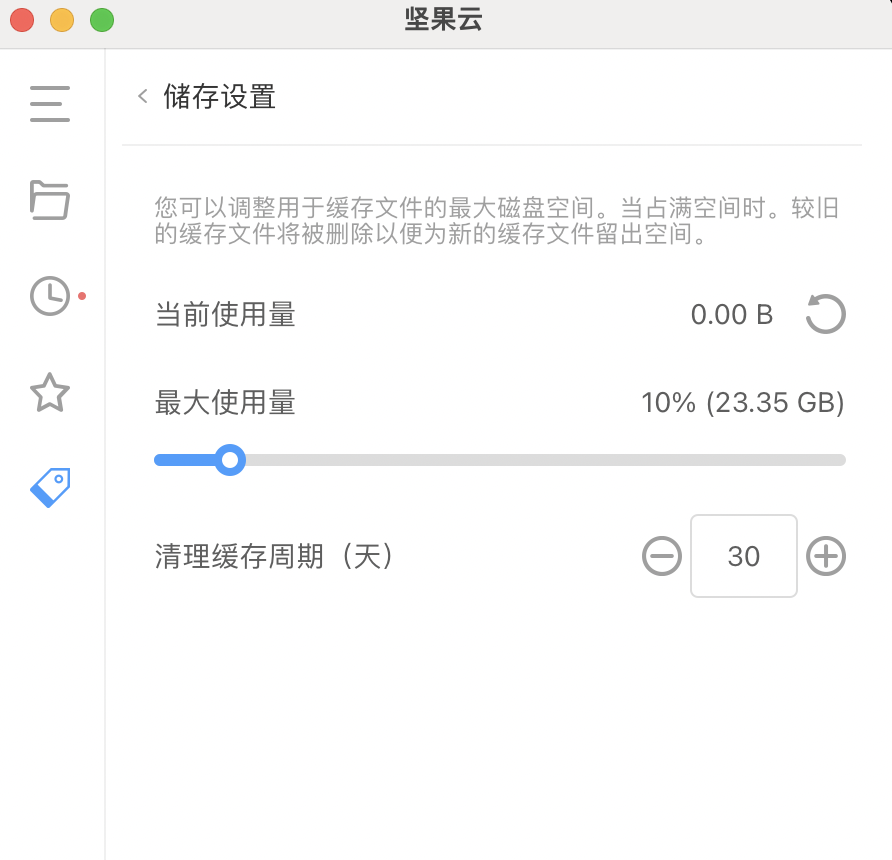
Q2:在云桥模式下删除文件,云端也会被删除吗?
A:会的。在云桥模式下,不论文件是否已下载或已同步到本地,当文件被删除时,云端文件也会被删除。
Q3:为什么云桥模式下的文件,预览的时候仍然可以看到占位符大小?
A:云桥模式下的文件预览的时候可以看到占位符大小是正常的,您可以在该文件上右键查看详情,可以看到实际上该文件占用磁盘的空间为0,该文件并不会真正占用您电脑磁盘的空间。
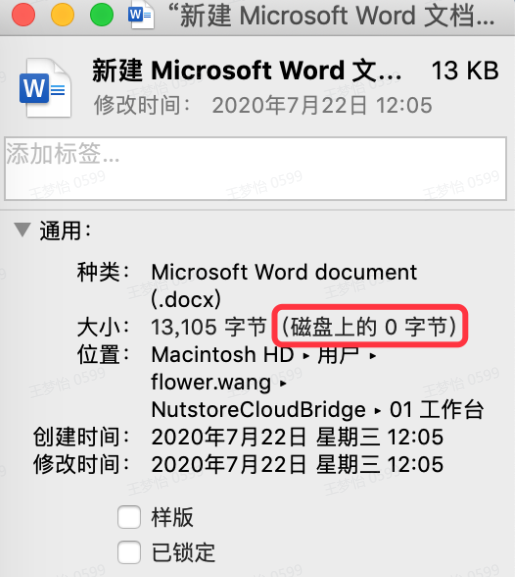
Q4:云桥模式下是否可以查看图片缩略图?会不会占用本地空间?
A:一些常见的图片格式是支持缩略图的,Finder内不需要下载即可实时预览(不过这些缩略图会占用一部分空间,大小其实可以忽略不计)

过去我们发现很多团队用户在使用共享文件夹的时候,经常会出现由于同事对坚果云的同步机制不理解,或者误操作移动了坚果云的共享文件夹中的子文件夹到本地电脑的其他位置,坚果云检测不到这个文件夹,从而删除该文件夹。虽然这些文件夹仍然可以恢复,但是我们希望可以进一步避免这一问题。
当您使用的是高级团队版,并且管理员强制开启了文件保护锁的功能,您可以直接避免此类问题的出现。
如果您使用的是Mac电脑,当您更新到4.1.0及以上的客户端的时候,从坚果云的共享文件夹中移动或者剪切子文件夹到非同步文件夹位置。将会出现以下对话框消息:
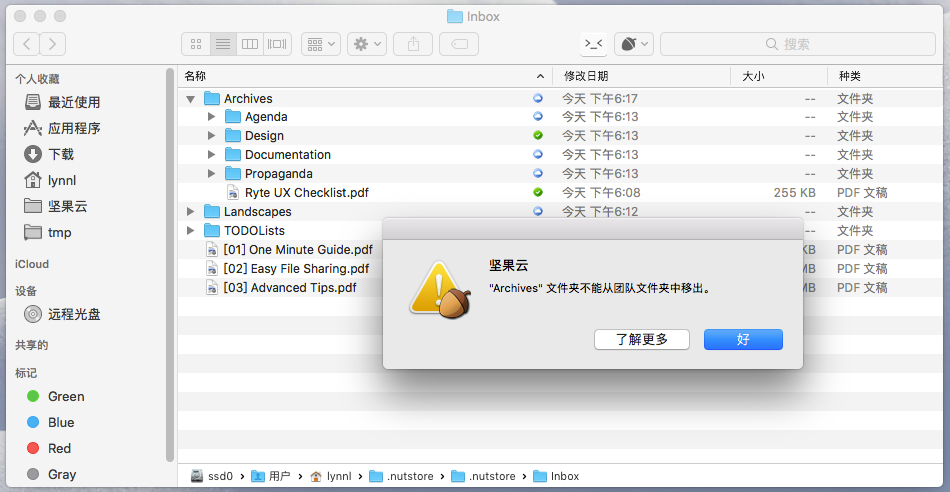
如果您在移动或剪切文件夹的时候出现了这一弹窗,我们会自动在您的目标位置创建一个快捷方式指向该文件夹,以便您更快速的访问此文件夹,如果您不需要此快捷方式,可以手动删除,对您坚果云里的文件不会造成任何影响。